《WPSoffice》怎么插入页码
作者:hao333日期:2023-04-11 19:54:55浏览:1996
WPSoffice可以插入页码,但是很多的小伙伴都不知道怎么才可以插入页码,于是我就做了这份教大家插入页码的教程,希望各位小伙伴看完这份教程之后都可以学会插入页码的方法。那么WPSoffice怎么插入页码呢?这个问题就由我来为你解答。
>>>>相关教程推荐:《WPSoffice》使用教程大全汇总
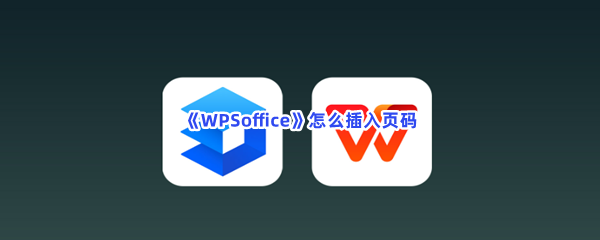
怎么插入页码
1、打开WPSoffice进入主界面,进入打开新的WPS文档。
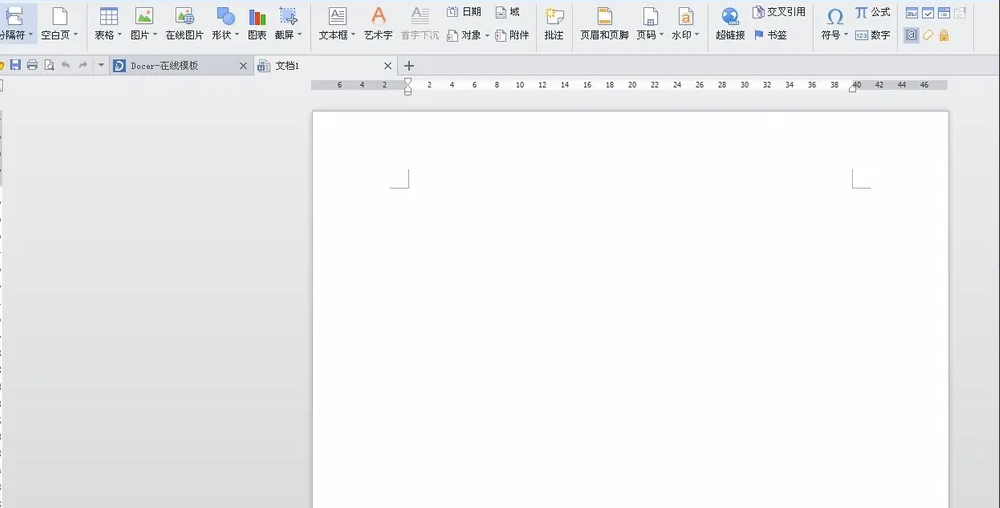
2、进入我的的界面之后。先点击最上方的【插入】字符选项。
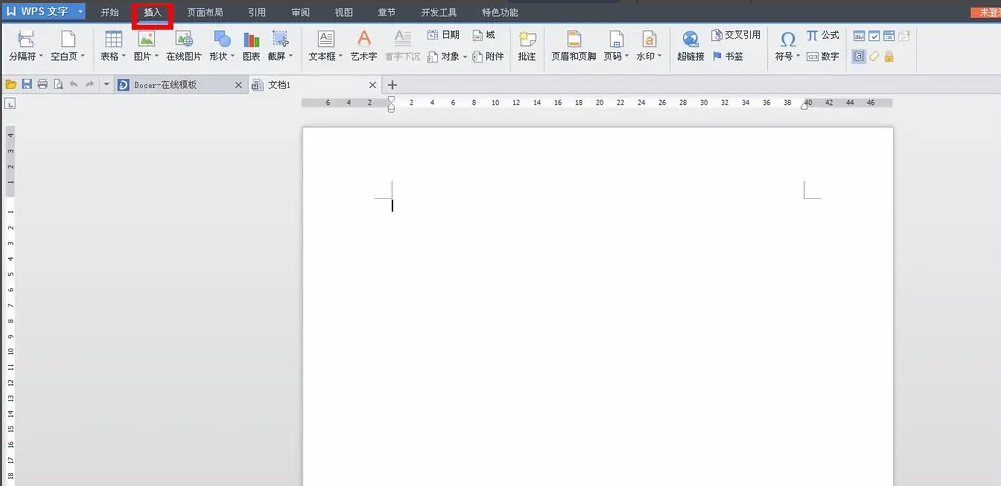
3、进入【插入】的字符之后,可以看到非常多的选项,我们找到【页码】字符。
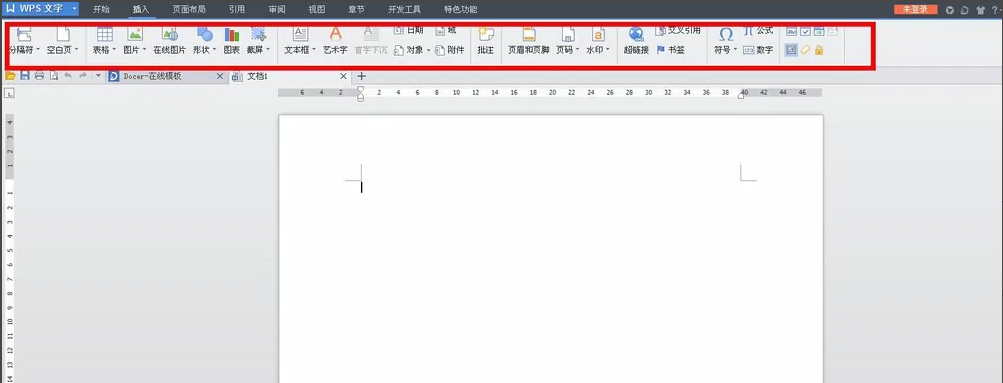
4、找到【页码】的选项之后,点击进入页码的设置选项,按照自己需求选择页码就行。
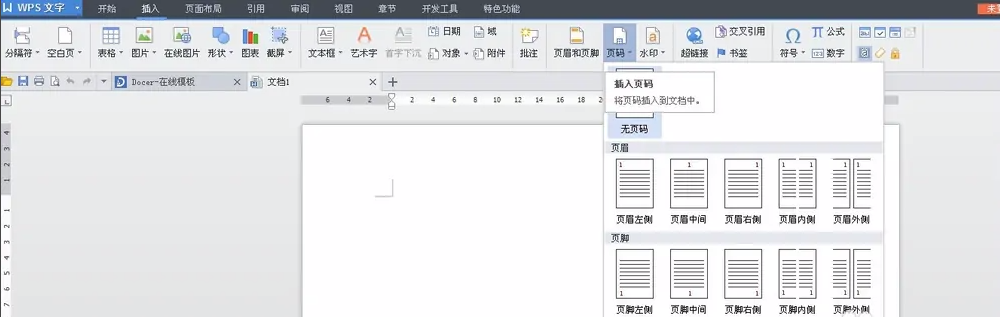
以上就是游戏窝小编给大家带来的关于《WPSoffice》怎么插入页码的全部内容,更多精彩内容请关注游戏窝手游网,小编将持续更新更多相关攻略。
免责声明:
本站资源来自互联网收集,仅供学习与交流,请勿用于商业
如有侵权、不妥之处,请联系站长并出示版权证明以便删除
侵权删帖
- 投稿等事物联系邮箱:
猜你还喜欢
- 04-21 航海王热血航线最新兑换码2023 航海王热血航线礼包兑换码大全
- 08-28 最佳球会红卡前锋哪个好 最佳球会红卡前锋推荐
- 04-19 天谕出生点神隐宝箱都在哪些地方-出生点神隐宝箱所在地方分享
- 09-14 《醒图》怎么设置文字竖排
- 04-25 叫我大掌柜如何举办宴会-宴会举办步骤介绍
- 04-30 王者荣耀东皇太一专精是什么 东皇太一专精装备属性效果图
- 03-30 银河境界线怎么升级-银河境界线快速升级方法
- 05-14 《保卫萝卜4》夏日垂钓第八关怎么过怎么过
- 04-15 诺亚之心幻灵哪个好 诺亚之心幻灵排行榜名单推荐
- 04-21 元素穿梭迷题试炼攻略-元素穿梭迷题试炼怎么过
- 07-08 密室逃脱1逃离地牢怎么快速过关-密室逃脱1逃离地牢关卡要点和思路
- 06-17 日产精品卡2卡三卡乱码网址没有任何广告弹窗,网友:观影体验绝佳!











暂无评论,来添加一个吧。